MWR-KIT (1.6.0x)
Informação sobre o Produto
Informações gerais
Palavras dos Avisos de Segurança
As palavras Perigo, Alerta, Cuidado e Atenção nos avisos de segurança têm os seguintes significados:
PERIGO | PERIGO indica uma situação de risco que, se não for evitada, resultará em morte ou lesão grave. |
ALERTA | ALERTA indica uma situação de risco que, se não for evitada, poderá resultar em morte ou lesão grave. |
CUIDADO | CUIDADO, usado como um símbolo para alerta de segurança, indica uma situação de risco que, se não for evitada, pode vir a resultar em lesão leve ou moderada. |
ATENÇÃO | ATENÇÃO é usado para tratar as práticas que não estão relacionadas a lesões pessoais. |
Garantia
A garantia do produto expirará 12 + 1 meses após sua expedição a partir da Central de Distribuição da Atlas Copco (nome da marca específica da empresa).
O desgaste e estrago normais das peças não estão incluídos na garantia.
Para desgaste e estrago normais entende-se a necessidade de troca de uma peça ou outro ajuste/revisão durante a manutenção de ferramentas padrão normalmente para aquele período (expresso em tempo, horas de operação ou algum outro).
A garantia do produto baseia-se no uso, manutenção e reparo corretos da ferramenta e de seus componentes.
Danos a peças decorrentes de manutenção inadequada ou execução por terceiros que não a Atlas Copco ou seus Prestadores de Serviço Autorizados durante o período de garantia não são cobertos pela mesma.
Para evitar danos ou a destruição de peças da ferramenta, siga os programas de manutenção recomendados e as instruções corretas para fazer a manutenção da ferramenta.
Os reparos de garantia são realizados apenas nas oficinas da Atlas Copco ou pelos Prestadores de Serviço Autorizados.
Atlas Copco oferece garantia estendida e manutenção preventiva de última geração através de seus contratos ToolCover (contrato de manutenção específico da empresa). Para obter mais informações, entre em contato com seu representante de serviço local.
Para motores elétricos:
A garantia será aplicada somente quando o motor elétrico não tenha sido aberto.
ServAid
O ServAid é um portal continuamente atualizado e que contém Informações Técnicas, como:
- Informações regulatórias e de segurança
Dados técnicos
Instruções de instalação, operação e manutenção
Listas de peças de reposição
Acessórios
Desenhos Dimensionais
Visite: https://servaid.atlascopco.com.
Para obter mais informações, entre em contato com o seu representante local da Atlas Copco .
País de origem
Para saber sobre o país de origem, consulte as informações na etiqueta do produto.
Desenhos Dimensionais
Os Desenhos Dimensionais podem ser encontrados no Arquivo de Desenhos Dimensionais ou no ServAid.
Visite: http://webbox.atlascopco.com/webbox/dimdrw ou https://servaid.atlascopco.com.
Visão geral
Aplicação
O MWR-KIT é um gateway entre o Power Focus 6000 e o torquímetro mecatrônico (MWR). O programa de aperto é configurado no Power Focus 6000 e enviado para o MWR pelo MWR-KIT. A Interface gráfica do usuário da web (Web GUI) permite ao operador configurar todos os parâmetros para a conexão entre o MWR e o Power Focus 6000. O MWR-KIT permite conectar até seis torquímetros conforme o gerenciamento de ferramentas do Power Focus 6000.
Apenas dois torquímetros podem ser usados por vez.
Porta da Fábrica
A porta da fábrica permite conectar o MWR-KIT ao Power Focus 6000 através da rede ou diretamente à porta de fábrica do controlador.
Para obter mais informações, consulte o parágrafo da página Configurações.
Botão Reset (redefinir)
O botão Reset (redefinir) permite redefinir a configuração padrão do MWR-KIT.
Para iniciar o processo de restabelecimento, pressione o botão Reset por mais que 10 segundos.
Durante o processo de redefinição, a configuração atual do MWR-KIT é excluída.
Porta de serviço
A porta de serviço permite conectar o MWR-KIT a um computador via rede, ou diretamente à porta de Ethernet do computador, a ser configurado usando a GUI da Web.
LEDs

No MWR-KIT, estão disponíveis três LEDs:
B | LED azul: Rádio (atividade de rádio) | G1 | LED verde: Controlador (conexão do Power Focus 6000) |
G2 | LED verde: Sistema (trabalho ativo) |
Comportamento dos LEDs:
LED azul (B): ligado quando está ativa uma troca de informações entre o MWR-KIT e o MWR usando-se radiofrequência.
LED verde (G1): ligado quando o MWR-KIT apresenta uma conexão ativa com o Power Focus 6000 e um MWR está vinculado da maneira correta.
LED verde (G2): ligado quando o programa de aperto ou a sequência está em execução.
Status | B | G1 | G2 |
|---|---|---|---|
Carregador de inicialização | Desativado | Ativado por 2 s | Desativado |
Status | B | G1 | G2 |
|---|---|---|---|
Atividade de rádio, OK | Piscando | -- | -- |
Uma ou mais conexões DASP ativas com o Power Focus 6000 (com um MWR vinculado) | -- | Ativo | -- |
Todas as ferramentas configuradas com sucesso | -- | -- | Ativo |
Dispositivo ativo – sem conexão DASP | Desativado | Piscando | Desativado |
Status | B | G1 | G2 |
|---|---|---|---|
Erro do sistema (asserção/falha) | Desativado | Desativado | Desativado |
Sistema em modo de configuração | -- | Desativado | Piscando |
Nenhuma ferramenta selecionada (vinculada) | Desativado | -- | Desativado |
Para uma das ferramentas vinculadas, uma das condições a seguir se verifica:
| -- | -- | Piscando |
Erro de acesso de cartão SD (falha de leitura/gravação) | Ativo | -- | -- |
Cartão de ID
O cartão SD contém a configuração do dispositivo (mwrkit.cfg file). Até cinco versões de firmware do MWR podem ser armazenados no cartão SD. A configuração também inclui uma descrição completa dos parâmetros de configuração e o formato do arquivo. O cartão SD também é utilizado para atualização de FW.
O cartão SD não está acessível pelo usuário.
Especificação técnica
Todos os modelos MWR TA (torque-ângulo) e MWR-S (sinal) são compatíveis.
Capacidade de memória: 16 GB
Intervalo médio de rádio: 5 m
Tensão de saída avaliada: 6-24 VCC
Alimentação de entrada nominal: 1 W
Corrente calculada: 0,180 A
Ambiental
APENAS uso interno
Grau de poluição 2
Temperatura ambiente: De 5 °C a 40 °C (41 °F a 104 °F)
Umidade relativa máxima de 80% para temperaturas de até 31 °C / 88 °F, reduzindo linearmente até 50% da umidade relativa a 40 °C / 104 °F
Altitude: Até 2000 m
Frequências do módulo de rádio
Consulte a seleção de frequência no Domínio Regulatório local.
Europa
Número | Canal | Frequência (MHz) | Taxa de dados (bit/s) |
|---|---|---|---|
9 | 51 | 868,034 | 19200 |
10 | 56 | 868,297 | 19200 |
11 | 60 | 868,502 | 19200 |
12 | 64 | 868,706 | 19200 |
13 | 69 | 869,006 | 19200 |
15 | 82 | 869,573 | 19200 |
16 | 84 | 869,840 | 19200 |
EUA
Número | Canal | Frequência (MHz) | Taxa de dados (bit/s) |
|---|---|---|---|
9 | 2 | 902,791 | 19200 |
10 | 9 | 906,478 | 19200 |
11 | 10 | 907,004 | 19200 |
12 | 17 | 910,691 | 19200 |
13 | 20 | 912,271 | 19200 |
14 | 31 | 918,064 | 19200 |
15 | 32 | 918,590 | 19200 |
16 | 46 | 925,963 | 19200 |
Japão
Número | Canal | Frequência (MHz) | Taxa de dados (bit/s) |
|---|---|---|---|
9 | 110 | 922,803 | 19200 |
10 | 114 | 923,593 | 19200 |
11 | 116 | 924,208 | 19200 |
12 | 119 | 924,801 | 19200 |
13 | 123 | 925,987 | 19200 |
14 | 125 | 926,611 | 19200 |
15 | 126 | 926,812 | 19200 |
16 | 130 | 927,594 | 19200 |
Interfaces
Portas de Ethernet (Porta da fábrica e porta de serviço)
Conector de antena de onda flexível
A conexão de alimentação de energia
Acessórios
Antena
Padrão: Antena MWRKIT (SMA), 868/915 MHz
Cabo: Cabo da antena, 2,5 m (BNC), 868/915 MHz
Estendido: Cabo estendido da antena, 5 m, 868/915 MHz
Todas as antenas são testadas e são adequadas para os EUA, Canadá e UE.
Potência máxima em dBm:
Antena | Canais UE | Canais EUA |
|---|---|---|
Padrão | 10 | 5 |
Cabo | 7 | 5 |
Estendido | 0 | 5 |
Cabo de alimentação do Power Focus 6000
O cabo de alimentação permite conectar o MWR-KIT ao Power Focus 6000.
Para alimentar o MWR-KIT:
Desligue a alimentação do Power Focus 6000 e abra a tampa dianteira do controlador.
Conecte o terminal na cor branca do cabo de alimentação à SAÍDA de 24 V do Power Focus 6000.
Conecte o terminal na cor preta do cabo de alimentação à SAÍDA de 0 V do Power Focus 6000.
Conecte o terminal acionado por mola do cabo de alimentação à interface de alimentação do MWR-KIT.
Para obter mais informações sobre as interfaces do controlador, consulte as Instruções do Produto Power Focus 6000.
Instalação
Instruções de instalação
Preparativos
O MWR-KIT é equipado com um kit de instalação.
Para a instalação do MWR-KIT, é necessário uma chave de fenda Torx T10 e o as seguintes peças do kit de instalação:
4 suportes
4 parafusos M3x18
4 vedações de comprimento 4,5 mm
Instalando a unidade
Instale o MWR-KIT em uma superfície vertical (por exemplo, uma parede) ou uma superfície horizontal (por exemplo, uma mesa) em uma das configurações a seguir:
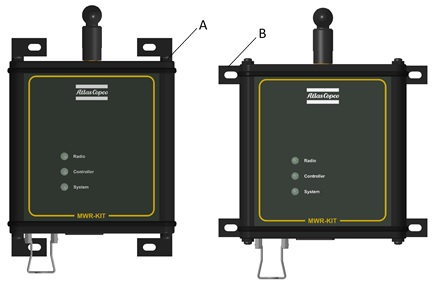
A | Configuração dos suportes internos | B | Configuração dos suportes externos |
Consulte as instruções a seguir para instalar os suportes na configuração interna e externa, respeitando a ordem dos parafusos, suportes e vedações, conforme mostra a figura abaixo:

No MWR-KIT, remova as quatro tampas onde os suportes devem ser instalados (parte inferior e superior para a configuração interna, ou partes laterais para a configuração externa).
Usando uma chave de fenda Torx T10, remova os quatro parafusos M3x10 do MWR-KIT.
Insira o parafuso M3x18 fornecido no kit de instalação no orifício de suporte designado.
Deslize a vedação de 4,5 mm sobre o parafuso, de modo que o parafuso e o suporte fiquem travados em conjunto.
Insira o parafuso em um dos orifícios de parafuso nas laterais do MWR-KIT e aperte-o usando uma chave de fenda Torx T10.
Repita o procedimento da etapa 3 à 5 para instalar todos os suportes.
Operação
Diretrizes referentes à ergonomia
Considere a sua estação de trabalho de acordo com esta lista de diretrizes gerais referentes à ergonomia de modo a identificar áreas de melhoria com relação à postura, no posicionamento dos componentes ou no ambiente de trabalho.
Faça intervalos frequentes e altere as posições de trabalho com frequência.
Adapte a área da estação de trabalho para suas necessidades e para a tarefa de trabalho.
Realize ajustes de modo a atingir uma faixa de alcance conveniente em que as peças e ferramentas precisam estar localizadas para evitar cargas permanentes.
Use os equipamentos da estação de trabalho, tais como mesas e cadeiras, apropriados para a tarefa de trabalho.
Evite posições de trabalho acima do nível do ombro ou em posições estáticas durante as operações de montagem.
Ao trabalhar acima do nível dos ombros, reduza a carga nos músculos estáticos por meio da redução do peso da ferramenta, utilizando, por exemplo, braços de reação, carretéis para mangueiras ou balancins. Você também pode reduzir a carga nos músculos estáticos segurando a ferramenta junto ao corpo.
Faça pausas com regularidade
Evite posturas extremas com o braço ou pulso, especialmente durante operações que precisem de um certo grau de força.
Realize ajustes para obter um campo de visão conveniente que exija um mínimo de movimentação dos olhos e da cabeça.
Use uma iluminação adequada à tarefa de trabalho.
Selecione a ferramenta adequada à tarefa de trabalho.
Em ambientes ruidosos, use equipamento de proteção para os ouvidos.
Use ferramentas com insertos ou material de consumo de alta qualidade para minimizar a exposição a níveis excessivos de vibração.
Minimize a exposição a forças de reação.
Para cortar:
O disco de corte poderá travar se for flexionado ou não for adequadamente guiado. Use o flange correto para o disco de corte e evite flexionar o disco de corte durante a operação.
Para perfurar:
A furadeira poderá parar de repente quando a broca penetrar. Use empunhaduras laterais se o torque de bloqueio for muito alto. A norma de segurança ISO11148, parte 3, recomenda o uso de algum item para absorver torques de reação maiores do que 10 Nm para ferramentas com empunhadura tipo pistola e 4 Nm para ferramentas retas.
Quando usar parafusadeiras de acionamento direto ou apertadeiras:
As forças de reação dependem das configurações da ferramenta e das características da junta. O esforço e a postura determinam a quantidade de força de reação que um operador pode tolerar. Adapte o ajuste do torque de acordo com a resistência e a postura do operador e use um braço tensor ou uma barra de reação se o torque for muito alto.
Em ambientes empoeirados, use um sistema coletor de pó ou use uma máscara semifacial.
Instruções de configuração
GUI da Web
A configuração do MWR-KIT pode ser alterada, usando o GUI da Web. Esta interface de usuário permite configurar o MWR-KIT e o MWR para uso.
Para acessar o GUI da Web, abra um navegador e digite o endereço IP do MWR-KIT.
Se a página não for corretamente exibida, recarregue a página, pressionando o botão F5 no teclado do computador.
Lista de navegadores compatíveis:
Explorer
Chrome
Edge
Firefox
Opera
Acessando o GUI da Web
Conecte o MWR-KIT à fonte de alimentação por uma fonte externa.
Conecte a porta de serviço do MWR-KIT ao computador através do cabo Ethernet.
Configure o computador na mesma rede do MWR-KIT.
No computador, abra a página de um navegador. Em seguida, na caixa URL, digite o endereço IP do MWR-KIT.
A página Ferramentas do GUI da Web do MWR-KIT é aberta.
Página de configurações
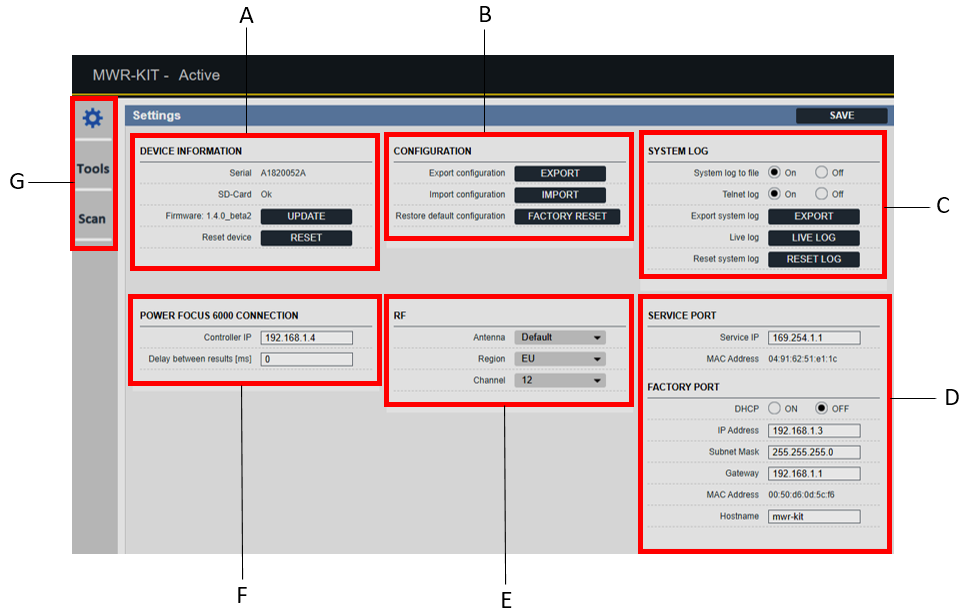
A | Informações sobre o dispositivo | B | Configuração |
C | Log do sistema | D | Porta de manutenção de rotina/Porta da fábrica |
E | RF | F | Conexão do Power Focus 6000 |
G | Barra de menu |
Informações sobre o dispositivo
Serial: número de série do MWR-KIT. Este é um campo “somente leitura”.
Cartão SD: Status do Cartão SD.
Firmware: versão de firmware do MWR-KIT.
Clique no botão Atualizar para atualizar a versão do MWR-KIT.
Restaurar dispositivo: clique no botão Restaurar para sair do modo Configuração e restaurar ao modo Ativo.
Quando o dispositivo é reinicializado, as configurações não salvas são descartadas.
Configuração
Configuração de exportação: clique no botão Exportar para exportar a configuração de arquivo do MWR-KIT.
Configuração de importação: clique no botão Importar para importar a configuração de arquivo do MWR-KIT.
Restaurar as configurações-padrão: clique no botão de restauração de Fábrica para restaurar as configurações de fábrica.
Log do sistema
Log do sistema para arquivo: ativar/desativar o Log do sistema para arquivo. O valor-padrão está ATIVADO.
Log de Telnet: ativar/desativar o Log de Telnet. O valor-padrão está ATIVADO.
Exportar log do sistema: clique no botão Exportar log do sistema para exportar o log do sistema.
Log em tempo real: clique no botão Log em tempo real para mostrar uma sessão de log em tempo real.
Reinicializar log do sistema: clique no botão Reinicializar log do sistema para reinicializar o log do sistema.
Conexão do Power Focus 6000
IP do controlador: Endereço IP do controlador.
Delay between results [ms]: set a value ranging from 0 to 10000 ms. (Intervalo entre resultados (ms): definir um valor de 0 a 10.000 ms) Esse parâmetro permite atribuir diferentes carimbos de data/hora aos resultados exibidos no Power Focus 6000.
RF
Antena: configura a antena em uso.
Região: configura a região dos canais de trabalho.
Canal: define o canal de comunicação do MWR-KIT.
Sempre atualize primeiro o canal de comunicação do MWR e, em seguida, o canal MWR-KIT, adequadamente.
Porta de serviço
Serviço IP: Endereço IP da porta de serviço do MWR-KIT.
Por padrão, o endereço IP é 169.254.1.1
Endereço MAC: Endereço MAC da porta de serviço do MWR-KIT. Este é um campo “somente leitura”.
Porta da fábrica
DHCP: habilitar/desabilitar o DHCP. O valor padrão está DESATIVADO.
Endereço IP: Endereço IP da porta de Fábrica do MWR-KIT.
Por padrão, o endereço IP é 169.254.1.2
Máscara de sub-rede: define o endereço da máscara de sub-rede.
Por padrão, o endereço IP é 255.255.0.0
Gateway: configura o endereço gateway.
Endereço MAC: Endereço MAC da porta de Fábrica do MWR-KIT. Este é um campo “somente leitura”.
Nome do host: insira o nome do host do MWR-KIT .
Página de escaneamento
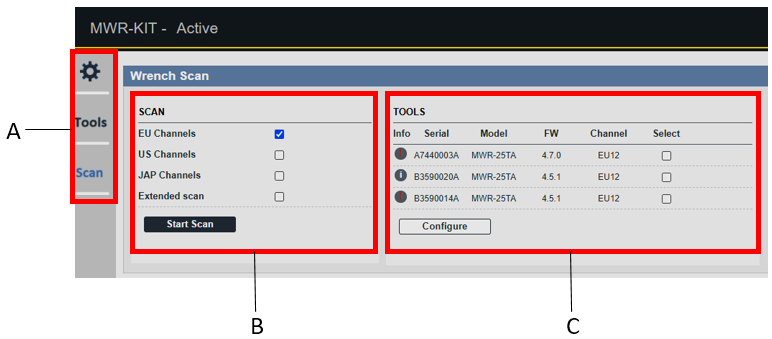
A | Barra de menu | B | Rastreamento |
C | Ferramentas |
Rastreamento
Canais UE: rastreiam os canais disponíveis na região da UE.
Canais EUA: rastreiam os canais disponíveis nos EUA.
Canais JAP: rastreiam os canais disponíveis no Japão.
Rastreamento estendido: tempo de rastreamento estendido de 5 segundos até 13 segundos para cada canal.
Este recurso pode ser útil em casos de interferência ou sinal fraco.
Para começar o rastreamento dos canais, clique no botão Iniciar rastreamento.
Durante o rastreamento dos canais, o modo MWR-KIT muda de Configuração para Rastreamento:

Ferramentas
Informações: clique no ícone Informações para exibir os Detalhes da Ferramenta. O ícone fica vermelho quando há uma alarme da ferramenta ativo; consulte a seção Solução de problemas (Solução de Problemas) para obter mais informações.
Serial: o número de série do MWR.
Modelo: modelo do MWR.
FW: firmware do MWR.
Canal: canal do MWR vinculado.
Selecionar: selecione uma ou mais caixas de seleção para configurar o canal de rádio ou para atualizar o firmware de um ou mais MWRs.
Para configurar uma ou mais ferramentas, clique no botão Configure (Configurar).
Após clicar no botão Configure (Configurar), a seguinte página abre:
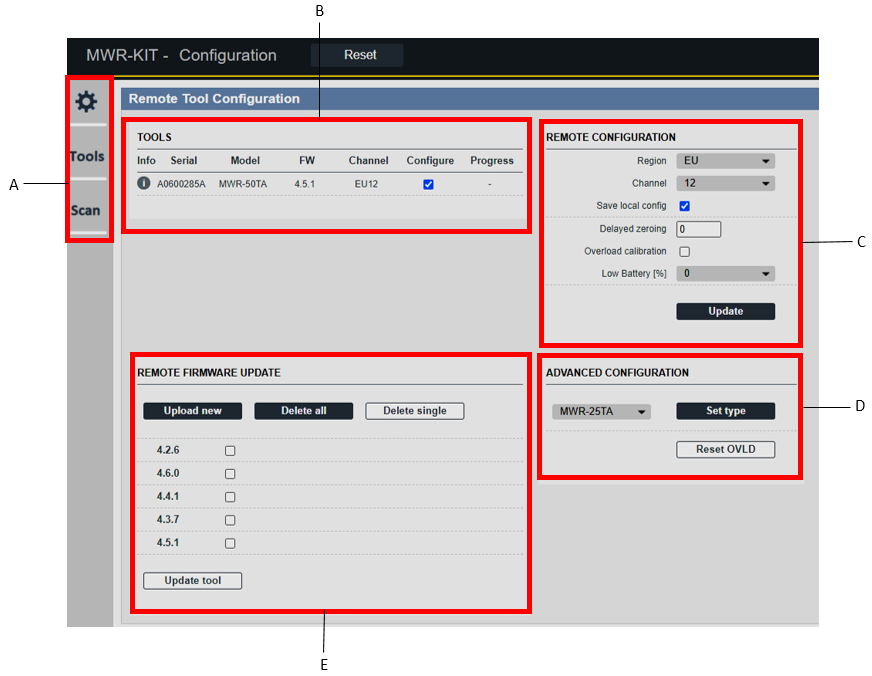
A | Barra de menu | B | Ferramentas |
C | Configuração remota | D | Configuração avançada |
E | Atualização remota de firmware |
Configuração remota
Região: configura a região dos canais de trabalho.
Canal: define o canal de comunicação do MWR-KIT.
Salvar configuração local: selecionar a caixa de seleção para aplicar a configuração da Região e Canal ao MWR-KIT.
Atraso de zeragem: define os segundos pára iniciar o atraso da zeragem da chave no modo base de carregamento.
Calibração de sobrecarga: permite o autoteste na base de carregamento quando há uma sobrecarga.
Se o MWR não estiver danificado, a base de carregamento permite reinicializar o MWR e ele torna-se novamente disponível. Do contrário, o MWR torna-se indisponível. Em ambos os casos, os dados de calibração de sobrecarga são armazenados.
Low Battery [%] (Bateria Fraca [%]): define um percentual que ativa o alarme de nível baixo da bateria.
Configuração avançada
Esta seção é reservada ao Pessoal da Assistência Técnica da Atlas Copco.
Atualização remota de firmware
Nesta seção é possível carregar, atualizar e excluir versões de firmware do MWR. Consulte Atualizando o firmware MWR (Carregando o firmware do MWR), Atualizando o firmware do MWR (Atualizando o firmware do MWR) e Excluindo o firmware do MWR (Excluindo o firmware do MWR).
Página de ferramentas
Ferramentas selecionadas
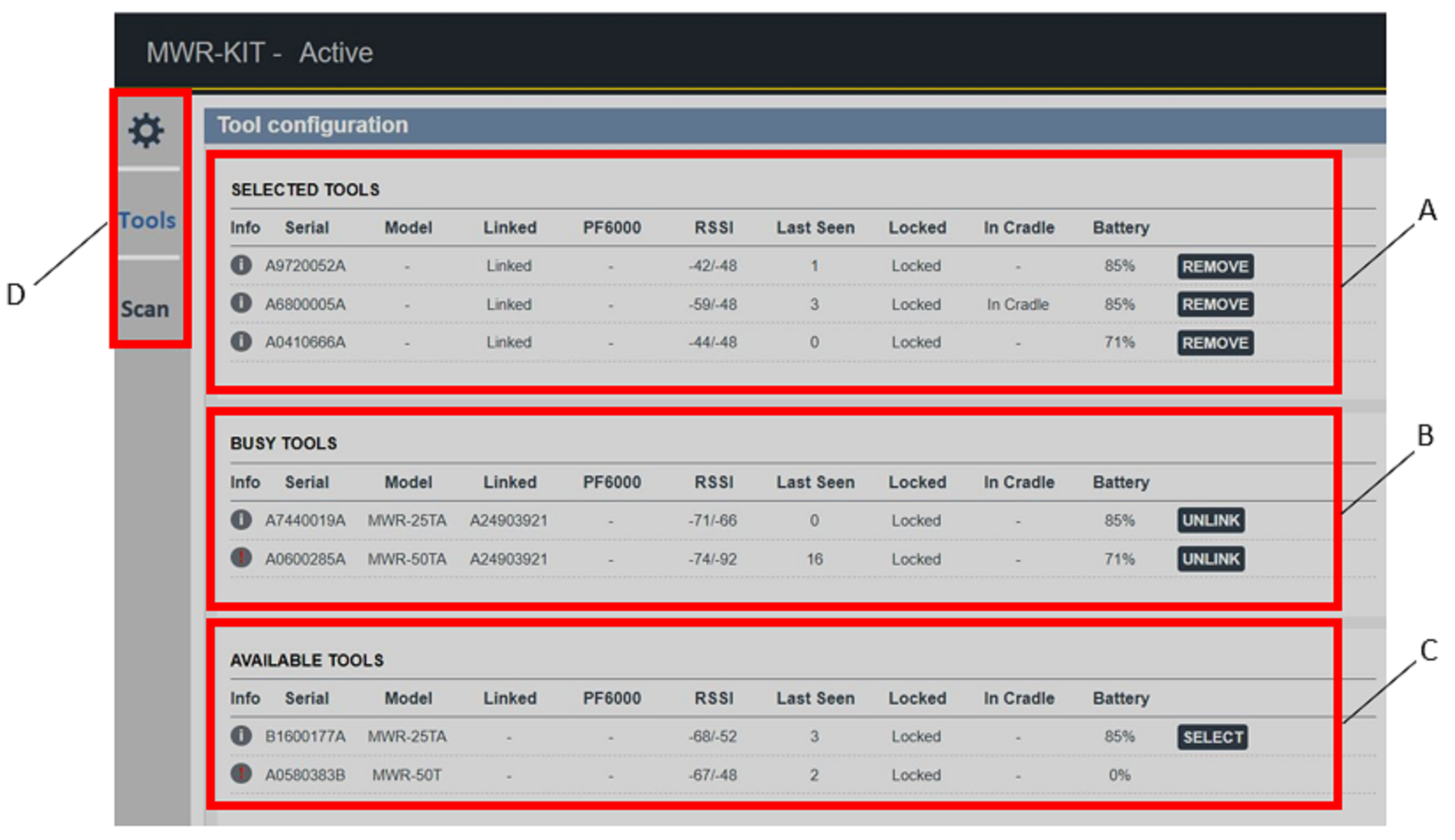
A | Ferramentas selecionadas | B | Ferramentas ocupadas |
C | Ferramentas disponíveis | D | Barra de menu |
Informações: clique no ícone Informações para exibir os Detalhes da Ferramenta. O ícone fica vermelho quando há uma alarme da ferramenta ativo; consulte a seção Solução de problemas (Solução de Problemas) para obter mais informações.
Serial: o número de série do MWR.
Modelo: modelo do MWR.
Vinculado: status do MWR.
PF6000: status do controlador.
RSSI: Indicação de força de sinal recebida do MWR vinculado (indicado em dBm).
Última visualização: tempo em segundos decorridos do último ping enviado pelo MWR ao controlador (manter o modo ativo).
Travado: status das chaves desabilitadas.
Na base de carregamento: selecionado se o MWR estiver na Base de Carregamento do MWR.
Bateria: porcentagem da bateria MWR.
Para remover um MWR da lista de ferramentas Selecionada, clique no botão Remover.
Ferramentas ocupadas
Informações: clique no ícone Informações para exibir os Detalhes da Ferramenta.
Serial: o número de série do MWR.
Modelo: modelo do MWR.
Vinculado: status do MWR.
PF6000: número de série do Power Focus 6000 ao qual o MWR está vinculado.
RSSI: Indicação de força de sinal recebida do MWR ocupado (indicado no dBm).
Última visualização: tempo em segundos decorridos do último ping enviado pelo MWR ao controlador (manter o modo ativo).
Travado: status das chaves desabilitadas.
Na base de carregamento: selecionado se o MWR estiver na Base de Carregamento do MWR.
Bateria: porcentagem da bateria MWR.
Para remover uma ferramenta da lista de ferramentas Ocupadas, clique no botão Desfazer o link. O MWR será desvinculado de seu atual controlador.
Ferramentas disponíveis
Informações: clique no ícone Informações para exibir os Detalhes da Ferramenta.
Serial: o número de série do MWR.
Modelo: modelo do MWR.
Vinculado: status do MWR.
PF6000: status do controlador.
RSSI: Indicação de força de sinal recebida do MWR disponível (indicado no dBm).
Última visualização: tempo em segundos decorridos do último ping enviado pelo MWR ao controlador (manter o modo ativo).
Travado: status das chaves desabilitadas.
Na base de carregamento: selecionado se o MWR estiver na Base de Carregamento do MWR.
Bateria: porcentagem da bateria MWR.
Para incluir um MWR à lista de ferramentas Selecionada, clique no botão Selecionar.
Modelos MWR-T não são compatíveis e não é possível adicioná-los à Lista de ferramentas selecionadas.
Conectando uma ferramenta
Acesse o Gui da Web MWR-KIT.
Do menu principal do lado esquerdo da página do MWR-KIT, selecione Ferramentas.
Na seção Ferramentas disponíveis da página de configurações da ferramenta, clique no botão Selecionar do MWR para criar o link.
O MWR é agora vinculado e exibido na tabela de Ferramentas selecionadas da página de Configurações da ferramenta.
Removendo uma ferramenta vinculada
Acesse o Gui da Web MWR-KIT.
Do menu principal do lado esquerdo da página do MWR-KIT, selecione Ferramentas.
Na seção Ferramentas selecionadas da página de configurações da ferramenta, clique no botão Remover do MWR para desconectar.
O MWR é agora desvinculado e exibido na tabela de Ferramentas disponíveis da página de Configurações da ferramenta.
Atualizando o canal de comunicação
Acesse o Gui da Web MWR-KIT.
No menu principal do lado esquerdo da página do MWR-KIT, selecione Escanear.
Na seção Escaneamento da página de escaneamento do Torquímetro, selecione a caixa de seleção da região onde fazer o escaneamento dos torquímetros disponíveis.
Em seguida, clique no botão Iniciar escaneamento.

Na parte superior esquerda da página MWR-KIT, as mudanças de status do modo Ativo para o modo Configuração e o progresso do processo Escaneamento é exibido em porcentagem.
O MWR detectado durante o processo de Escaneamento são exibidos na seção Ferramentas da página de escaneamento do Torquímetro.
Na seção Ferramentas, selecione o MWR a atualizar com o novo canal.
Em seguida, clique no botão Configurar.
Na seção Configuração remota, selecione um canal da lista suspensa Canal.
Na seção Configuração remota, selecione/desmarque a caixa de seleção Salvar configuração local para habilitar/desabilitar o salvamento do canal de comunicação MWR no MWR-KIT

Se a caixa de seleção Salvar configuração local não for selecionada, o canal é definido, mas não é armazenado.
Em seguida, clique no botão Atualizar.
Para sair do modo Configuração e voltar ao modo Ativo, clique no botão Restabelecer situado na parte superior esquerda da página.
Atualizando o firmware MWR
O número máximo de versões de firmware da ferramenta que pode ser armazenado no cartão SD do MWR-KIT é de cinco.
Acesse o GUI da Web MWR-KIT.
No menu principal do lado esquerdo da página do MWR-KIT, selecione Escanear.
Na seção Escaneamento da página de escaneamento do Torquímetro, selecione a caixa de seleção da região onde fazer o escaneamento dos torquímetros disponíveis.
Em seguida, clique no botão Iniciar escaneamento.

Na parte superior esquerda da página MWR-KIT, as mudanças de status do modo Ativo para o modo Configuração e o progresso do processo Escaneamento é exibido em porcentagem.
O MWR detectado durante o processo de Escaneamento são exibidos na seção Ferramentas da página de escaneamento do Torquímetro.
Na seção Ferramentas, clique no botão Configurar.
Na seção Remote firmware update (Atualização remota do firmware), clique no botão Upload new (Carregar novo).
Na caixa de diálogo Efetuar upload do firmware MWR, clique no botão Abrir (.emh) e selecione o arquivo .emh para efetuar o upload.
Em seguida, clique no botão Abrir (.dat) e selecione o arquivo .dat para efetuar o upload.

Efetuar o upload tanto do arquivo .emh e do arquivo .dat. Ambos os arquivos devem pertencer à mesma versão de firmware.
Quando os dois arquivos forem selecionados, clique no botão Efetuar upload.
O firmware MWR é salvo no cartão SD do MWR-KIT.
Para sair do modo Configuração e voltar ao modo Ativo, clique no botão Restabelecer, situado na parte superior esquerda da página.
Atualizando o firmware do MWR
Acesse o GUI da Web MWR-KIT.
No menu principal do lado esquerdo da página do MWR-KIT, selecione Escanear.
Na seção Escaneamento da página de escaneamento do Torquímetro, selecione a caixa de seleção da região onde fazer o escaneamento dos torquímetros disponíveis.
Em seguida, clique no botão Iniciar escaneamento.

Na parte superior esquerda da página MWR-KIT, as mudanças de status do modo Ativo para o modo Configuração e o progresso do processo Escaneamento é exibido em porcentagem.
O MWR detectado durante o processo de Escaneamento são exibidos na seção Ferramentas da página de escaneamento do Torquímetro.
Na seção Ferramentas, selecione o MWR para atualizar.
Em seguida, clique no botão Configurar.
Na seção Atualização remota do firmware, selecione uma das opções de firmware de ferramenta disponíveis no cartão SD do MWR-KIT. Em seguida, clique no botão Atualizar.
O progresso atualizado é visualizado em % na seção Ferramentas MWR.
Para sair do modo Configuração e voltar ao modo Ativo, clique no botão Restabelecer, situado na parte superior esquerda da página.
Excluindo o firmware do MWR
Acesse o GUI da Web MWR-KIT.
No menu principal do lado esquerdo da página do MWR-KIT, selecione Escanear.
Na seção Escaneamento da página de escaneamento do Torquímetro, selecione a caixa de seleção da região onde fazer o escaneamento dos torquímetros disponíveis.
Em seguida, clique no botão Iniciar escaneamento.

Na parte superior esquerda da página MWR-KIT, as mudanças de status do modo Ativo para o modo Configuração e o progresso do processo Escaneamento é exibido em porcentagem.
O MWR detectado durante o processo de Escaneamento são exibidos na seção Ferramentas da página de escaneamento do Torquímetro.
Na seção Ferramentas, clique no botão Configurar.
Na seção Remote firmware update (Atualização remota do firmware), clique no botão Delete all (Excluir tudo), ou selecione uma versão específica do firmware e clique em Delete single (Excluir única).
Para sair do modo Configuração e voltar ao modo Ativo, clique no botão Restabelecer, situado na parte superior esquerda da página.
Atualizando o firmware do MWR KIT
Acesse o Gui da Web MWR-KIT.
No menu principal do lado esquerdo da página do MWR-KIT, selecione o ícone Configurações.
Na página Configurações, clique no botão Atualizar.
Na caixa de diálogo Efetuar upload do firmware, clique em Abrir. Em seguida, selecione o arquivo de firmware MWR-KIT.
Depois que o arquivo de firmware MWR-KIT for selecionado, clique no botão Efetuar upload.
Configurando o log do sistema do MWR-KIT
Acesse o GUI da Web MWR-KIT.
No menu principal do lado esquerdo da página do MWR-KIT, selecione o ícone Configurações.
Na seção Log do Sistema da página de Configurações, clique no botão Log em tempo real.
Na caixa de diálogo Configuração de Log, é mostrado um menu suspenso para cada parâmetro. Defina os parâmetros de preferência entre: Info, Aviso, Erro, Nenhum.
Na caixa de diálogo Configuração de Log, selecione a caixa de seleção Ocultar detalhes para ocultar os detalhes do Log em tempo real.
Se a caixa de seleção Ocultar detalhes estiver selecionada, clique no botão Detalhes na caixa de diálogo Log em tempo real para mostrar os detalhes do log.

Se a caixa de seleção Ocultar detalhes estiver desmarcada, os detalhes do Log em tempo real são mostrados automaticamente.
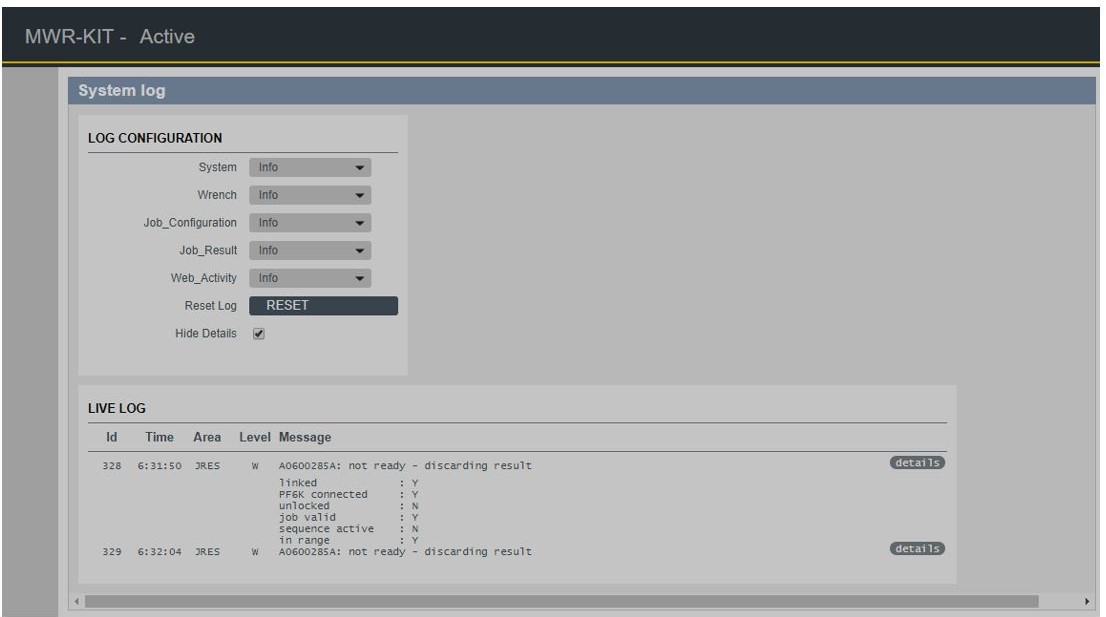
Instruções operacionais
Executando uma operação de aperto
Configure o MWR e o Power Focus 6000 no MWR-KIT, utilizando a porta de serviço conectada ao computador.
Conecte o MWR-KIT ao Power Focus 6000, usando as porta da Fábrica dos dois dispositivos.
Configure um Programa no Power Focus 6000.
Efetue o aperto.
Assistência
Instruções de manutenção
Cabos e portas de conexão
Verifique regularmente o status dos cabos e as conexões, de acordo com o uso do dispositivo.
Solução de problemas
Status do cartão SD: Erro
Solução: reinicialize o MWR-KIT. Se o erro persistir, entre em contato com o Pessoal da Assistência da Atlas Copco para obter assistência.
Modelo incompatível:
Causa: O modelo do MWR não é compatível com o MWR-KIT / Power Focus 6000.
Requer manutenção
Solução: entre em contato com o Pessoal da Assistência da Atlas Copco para obter assistência.
Bateria fraca
Causa: A bateria do MWR está fraca.
Solução: recarregar a bateria do MWR.
Requer calibração da ferramenta (data)
Causa: A data de calibração do MWR expirou.
Solução: entre em contato com o Pessoal da Assistência da Atlas Copco para calibrar o MWR.
Requer calibração da ferramenta (intervalo)
Causa: Número máximo de apertos do MWR antes da calibração ultrapassado.
Solução: entre em contato com o Pessoal da Assistência da Atlas Copco para calibrar o MWR.
Necessária a calibração da ferramenta (sobrecarga)
Causa: O MWR está sobrecarregado.
Solução: entre em contato com o Pessoal da Assistência da Atlas Copco para calibrar o MWR.
Erro de hardware da ferramenta
Causa: Erro de hardware do MWR.
Solução: entre em contato com o Pessoal da Assistência da Atlas Copco para obter assistência.
Trocar peças mecânicas
Causa: algumas peças do MWR precisam ser verificadas e trocadas.
Solução: entre em contato com o Pessoal da Assistência da Atlas Copco para obter assistência.
Necessária a reconfiguração
Causa: ocorreu um erro durante a validação das configurações de rádio do MWR (somente para canais japoneses).
Solução: verifique as configurações e tente novamente.
Reciclagem
Regulamentações ambientais
Depois que um produto atendeu a sua finalidade, ele deverá ser devidamente reciclado. Desmonte o produto e recicle os componentes de acordo com a legislação local.
Informações sobre reciclagem
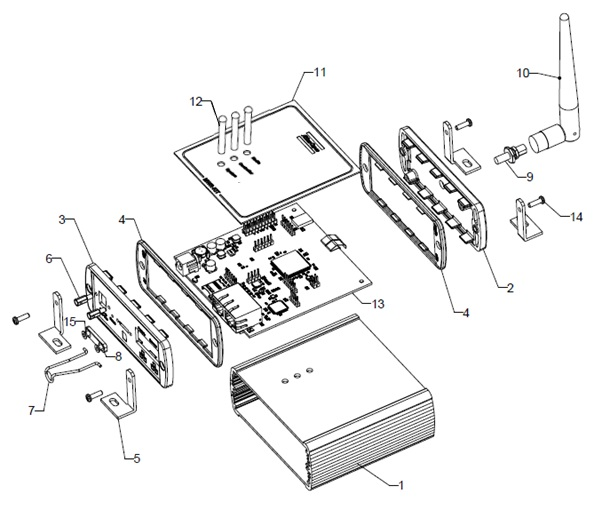
| PEÇA | RECICLAR COMO |
|---|---|---|
1 | Perfil fechado | Alumínio |
2 | Tampa da extremidade | Alumínio |
3 | Tampa da extremidade | Alumínio |
4 | Junta de vedação | TPE - Elastômeros termoplásticos |
5 | Montagem de parede | Aço |
6 | Mola espaçadora | Aço inoxidável |
7 | Alimentação do cabo da mola | Aço inoxidável |
8 | Tampa SD | POM - Poliacetal |
9 | Cabo | Latão |
10 | Antena | WEEE - Resíduos de Equipamentos elétricos e eletrônicos |
11 | Label (Etiqueta) | Policarbonato |
12 | Painel de guia de iluminação | Policarbonato |
13 | PCB | WEEE - Resíduos de Equipamentos elétricos e eletrônicos |
14 | Parafuso | Aço |
15 | Parafuso | Aço |